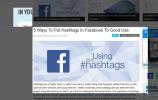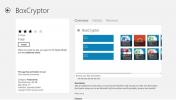Множество: Управлявайте до 9 компютъра с една клавиатура и мишка
Работата с няколко компютъра наведнъж изисква да станете и да отидете на компютъра, който искате да контролирате. Това може да отнеме време и дразнещо, особено ако човек трябва постоянно да става по време на някаква важна работа. Налични са приложения, които ви позволяват да избягвате да ставате от компютъра си отново и отново. Това означава, че една и съща мишка и клавиатура ще бъдат използвани за контрол на всички свързани компютри, спестявайки ви проблемите да станете и да се преместите, за да сте точно пред другия компютър. Преди това разгледахме някои много полезни приложения за Windows, които ви позволяват да контролирате няколко компютъра с помощта на един набор от мишка и клавиатура. ShareMouse е един такъв кросплатформен инструмент, който ви позволява да споделяте мишката и клавиатурата на множество компютри в мрежата и Мишка без граници е друга алтернатива на Microsoft Garage. Днес имаме още едно приложение, многочисленост от Stardock, което ви позволява да контролирате до 9 компютъра от един набор от мишка и клавиатура. Повече за Множеството след скока.
Както при всички приложения на Stardock, Multiplicity също има интерфейс за бонбони за очи. Когато инсталирате приложението и го стартирате за първи път, ще бъдете попитани дали искате да зададете текущия компютър като първичен или вторичен компютър. Задайте основния си компютър като основен компютър; това ви позволява да контролирате всички вторични компютри без да ставате. Сега, за да добавите вторичен компютър, щракнете върху Добавяне на компютър в горния десен ъгъл на диалоговия прозорец за конфигурация.

Трябва да имате инсталирана програма на всички компютри, които искате да контролирате. Задайте всички други компютри като вторични компютри. Ще можете да видите име на компютър и парола, които ще бъдат използвани за свързването му с основния компютър.

Когато вторичният компютър е добавен, можете да видите неговото име и да промените позицията му, като просто го плъзнете и пуснете наоколо. По същия начин можете да промените позицията на вашия собствен компютър. Програмата ви позволява да контролирате общо 9 компютъра.

Менюто Настройки (достъпно от раздела вляво) ви позволява да промените настройките на програмата по подразбиране. Ще забележите, че някои от настройките са оцветени в сиво. Тези настройки са достъпни само в платената версия на Множеството. В безплатната версия можете да промените Hotkeys за бързо превключване между първични и вторични компютри, независимо дали ако искате екранът да потъмнее, когато мишката е на друг компютър, покажете прозореца на състоянието, когато управлявате друг компютър и т.н.

Безплатните версии на програмата са доста ограничени. Той ви позволява само да контролирате мишката, а опции като копиране на текст и файлове са достъпни само в платената версия на Multiplicity. Пълното сравнение може да бъде намерено на страницата на продукта. Работи както в 32-битови, така и в 64-битови версии на Windows XP, Windows Vista, Windows 7.
Изтеглете Множество
Търсене
скорошни публикации
HotShots е помощна програма за скрийншот на Windows с богати опции за анотация
Покрихме се голямо разнообразие от инструменти за скрийншот в минал...
BoxCryptor за Windows 8 добавя сигурност към вашия SkyDrive
Услугите за съхранение в облак станаха част от нашия живот. Dropbox...
Автоматично качване на екранни снимки към DropBox с CloudShot
Снимки на екрана или дори прости изображения придават вкус на всичк...